Comprendre l’agencement des éléments et des panneaux dans FrameMaker, connaître les types d’espaces de travail et leurs fonctionnalités.
Introduction
On désigne par l’expression espace de travail un arrangement particulier d’éléments tels que les panneaux que vous utilisez fréquemment lorsque vous travaillez sur vos documents. Vous pouvez ancrer ces éléments, les empiler, les réduire ou les rendre flottants à l’intérieur de votre espace de travail. Vous pouvez sélectionner l’un des espaces de travail prédéfinis ou en créer un. Une fois les panneaux organisés, vous pouvez enregistrer les paramètres de l’espace de travail pour un usage ultérieur.
L'interface FrameMaker présente les composants suivants.
La barre d’application occupe la partie supérieure et contient un sélecteur permettant de basculer vers un autre espace de travail, des menus, ainsi que d’autres commandes d’application.
La fenêtre de document affiche le fichier sur lequel vous travaillez. Les fenêtres de document peuvent présenter un onglet et, dans certains cas, être regroupées et ancrées.
Les panneaux vous permettent de contrôler et de modifier votre travail. Il existe par exemple des panneaux pour la configuration de paragraphes, de caractères ou de tableaux, ainsi que pour les marqueurs, les variables et les références croisées. Vous pouvez les réduire, les regrouper, les empiler ou les ancrer.
La barre d’état affiche les informations de formatage de texte et de pagination du document actif. Dans les documents structurés, la barre d’état affiche également le chemin de navigation exact de l’élément actuellement sélectionné.
Espaces de travail standard
Vous pouvez choisir l’un des espaces de travail standard ou créer des espaces de travail personnalisés et passer de l’un à l’autre. Les espaces de travail standard sont conçus pour vous permettre de passer rapidement d’un espace de travail à l’autre selon l’opération que vous souhaitez accomplir. Par exemple, l'espace de travail Révision possède des barres d'outils de révision, des panneaux couramment utilisés ainsi que des panneaux préarrangés qui facilitent la révision rapide d'un document.
Création
Vierge
Conception
Gestion des graphiques
Révision
XML/structuré (uniquement disponible sur FrameMaker structuré)
Enregistrement d’un espace de travail personnalisé
Configurez l’espace de travail comme vous le souhaitez et sélectionnez Enregistrer l’espace de travail au moyen du sélecteur dans la barre d’application.
Saisissez un nom pour l'espace de travail. Cliquez sur OK.
D'une session à l'autre, FrameMaker garde en mémoire le dernier espace de travail utilisé. Si vous travailliez dans l’espace de travail Révision et que vous fermez et relancez FrameMaker, cet espace de travail Révision est chargé.
Changement d'espace de travail
Pour changer d’espace de travail, sélectionnez un espace de travail dans le sélecteur d’espace de travail de la barre d’application.
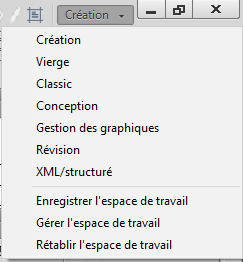
Réinitialisation d’un espace de travail
En enregistrant la configuration actuelle des panneaux comme espace de travail nommé, vous gardez la possibilité de restaurer cet espace par la suite et ce, même si vous avez déplacé ou fermé un panneau. Les noms des espaces de travail enregistrés sont visibles dans le sélecteur d’espace de travail de la barre d’application.
Sélectionnez l'option Rétablir l’espace de travail à l'aide du sélecteur d'espace de travail dans la barre d'application.
Changement de nom d'un espace de travail personnalisé
Sélectionnez l’option Gérer l’espace de travail via le sélecteur d’espace de travail de la barre d’application.
Sélectionnez l'espace de travail. Cliquez sur Renommer.
Entrez un nouveau nom. Cliquez deux fois sur OK.
Suppression d’un espace de travail personnalisé
Sélectionnez Gérer l'espace de travail dans le sélecteur de l'espace de travail de la barre d'application, sélectionnez l'espace de travail, puis cliquez sur Supprimer.